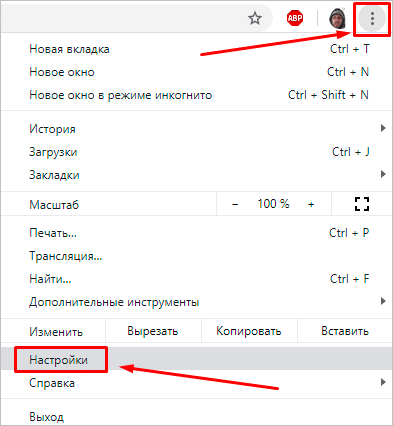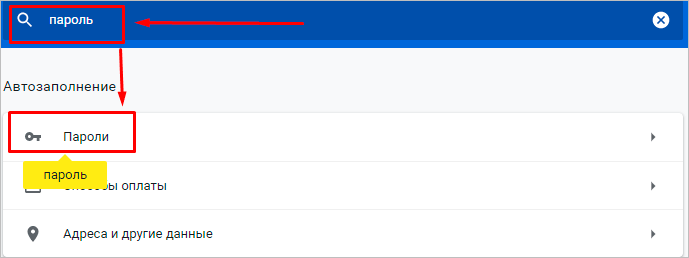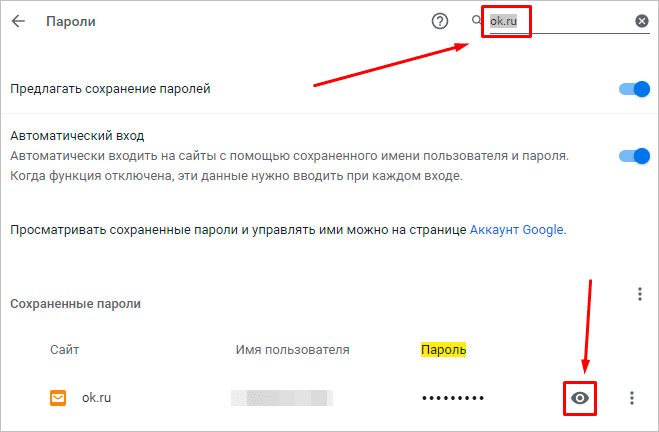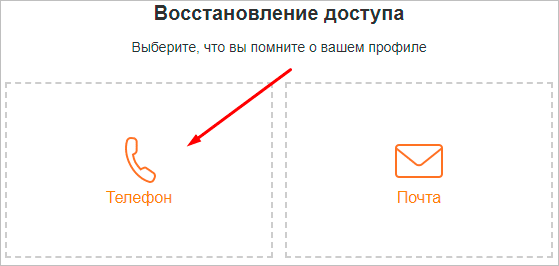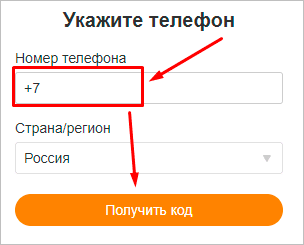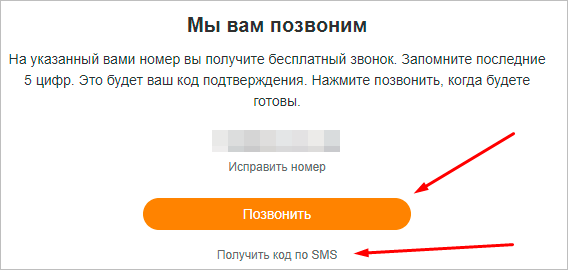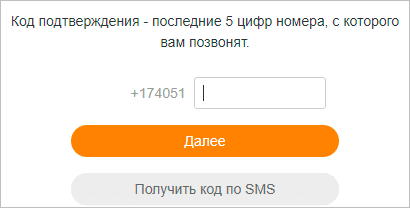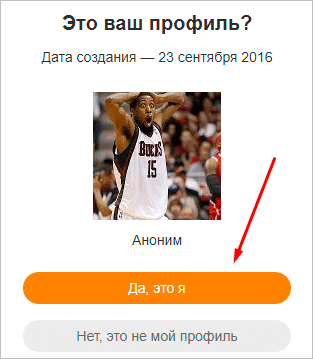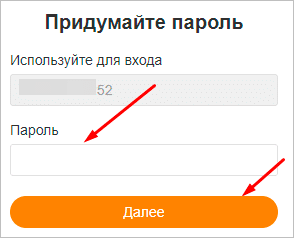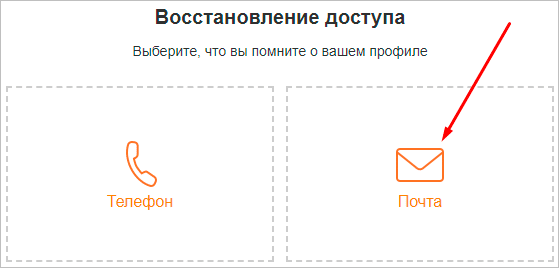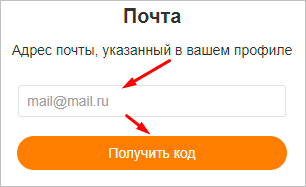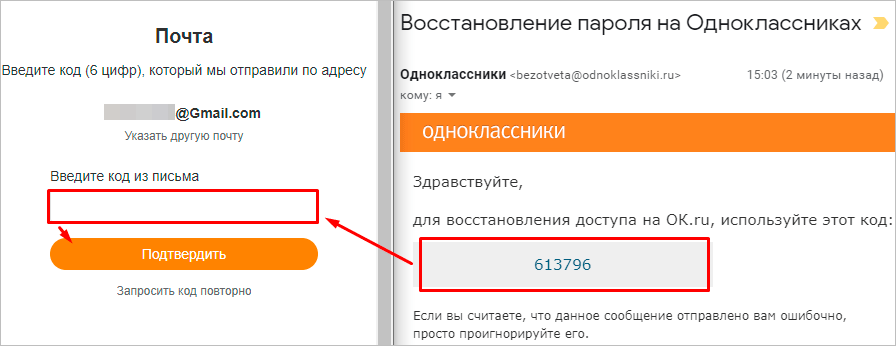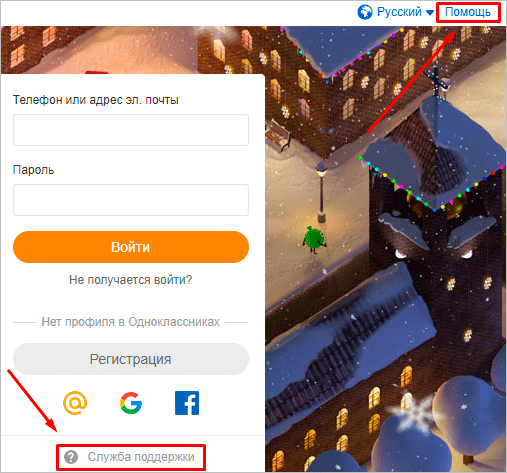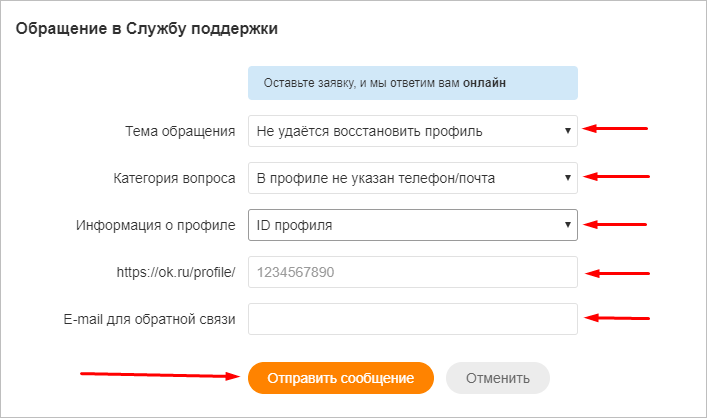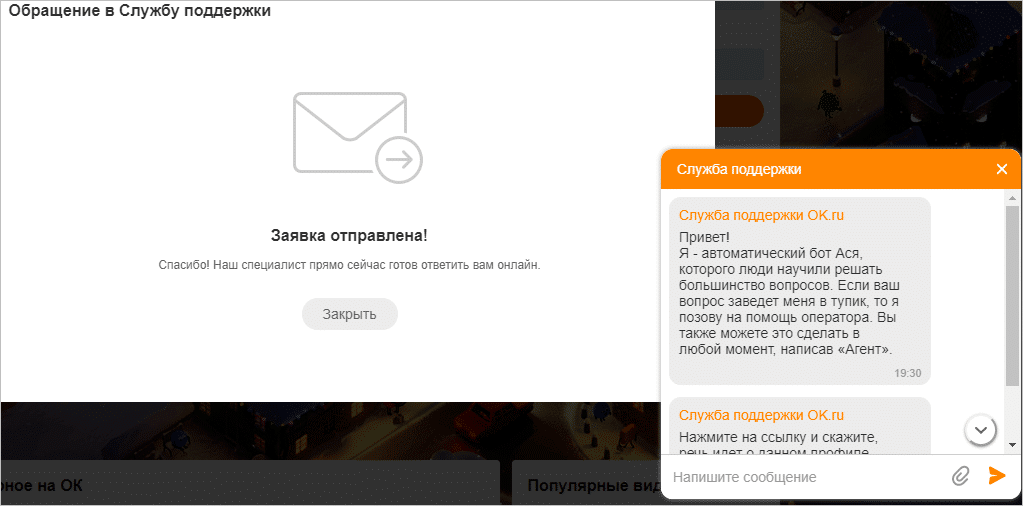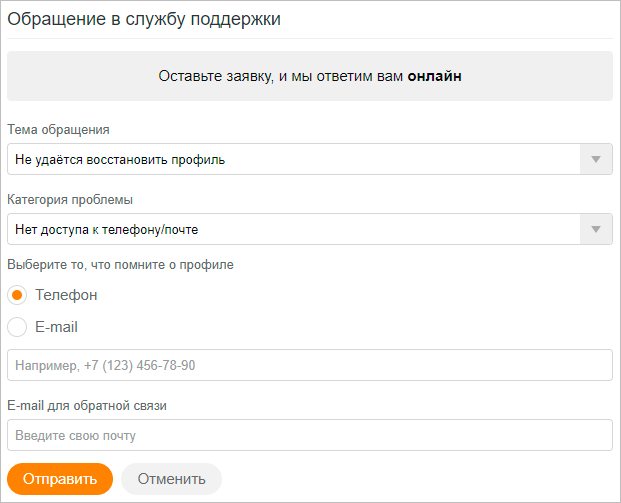введите телефон указанный в профиле
Забыл пароль в Одноклассниках: как восстановить?
Многие пользователи, заходя в браузер, просто кликают на нужную строку в закладках и сразу попадают на свою страничку в Одноклассниках. Соответственно, нет необходимости постоянно вводить логин и пароль.
Но если к вам пришел друг и зашел на свою страницу в данной социальной сети с вашего компьютера, или вы регистрировали мужа, жену, маму, подругу. В этих случаях, вам нужно было выйти с вашего профиля, и теперь, требуется ввести тот самый логин и пароль для получения доступа к своей страничке.
В этой статье мы рассмотрим различные способы, с помощью которых можно восстановить забытый пароль от социальной сети Одноклассники.
Восстанавливаем пароль с помощью сохраненных паролей браузера
Начнем с самого простого. Каждый браузер, если в нем не отключить данную функцию, умеет хранить заполненные вами логины и пароли от различных сайтов.
При этом, заходя первый раз на Одноклассники, у вас должно было появиться подобное окно.
Нажав на кнопочку «Запомнить», данные сохраняются в браузере, и, заходя в следующий раз на сайт, нужно будет только ввести логин, а следующая строка подставится автоматически.
Если нажать «Никогда не запоминать», то нужно будет вводить данные каждый раз. Выберите «Не сейчас», это же окошко появится в следующий раз.
Теперь давайте посмотрим, сохранены ли они у Вас. Для примера возьмем браузер Mozilla Firefox. Кликните по кнопочке «Меню» в правом верхнем углу и перейдите в «Настройки».
Теперь с левой стороны выберите раздел «Защита». В главном окне в пункте «Логины» кликните по кнопочке «Сохраненные логины».
Откроется небольшое окно, в котором вы увидите название сайтов и соответствующие им логины. Нас интересует https://ok.ru/. Найдите его в списке. Затем кликните на кнопочку «Отобразить пароли», и в каждом поле отобразятся интересующие нас цифры и буквы. Выпишите нужные, и пробуйте зайти на Одноклассники. Все должно получиться.
Как восстановить страницу в Одноклассниках, если забыли пароль
Если не нашли ничего описанным выше способом, идем дальше.
Перейдите на главную страницу для входа в Одноклассники. С правой стороны в небольшом окне кликните по ссылке «Забыли пароль?».
После этого, откроется страничка «Восстановление доступа». Здесь будут предложены различные способы, которые можно использовать для восстановления своего профиля в Одноклассниках.
Если вы помните «Логин», кликните на соответствующую кнопочку и введите его в предложенное поле.
Если знаете свою «Ссылку на профиль», обычно она имеет следующий вид https://ok.ru/profile/555222333666, в конце набор цифр, можете указать ее в нужном поле. Как ее посмотреть, написано в статье: как узнать ссылку на профиль в Одноклассниках.
Тем пользователям, кто помнит введенные на странице «Личные данные», подойдет первый вариант.
Из личной информации нужно ввести имя, фамилию, возраст и город, указанные на странице профиля. Если все заполните правильно, в результатах появится ваша страница и нужно нажать «Это я».
В общем, выбирайте тот вариант, где сможете ввести требуемые данные, и следуйте пошаговой инструкции.
Два способа восстановления, с помощью «Телефона» и «Почты», мы подробнее рассмотрим ниже.
Как восстановить пароль без номера телефона
Если при регистрации в Одноклассниках вы указывали номер мобильного телефона, которым сейчас не пользуетесь, а имея доступ к профилю, так и не изменили его, тогда вспомните, какой электронный адрес вы указывали либо при регистрации, либо заполняя личные данные.
Затем нажмите «Почта» на страничке восстановления.
Теперь введите электронный адрес и нажмите «Продолжить». В том случае, если у вас немного почтовых ящиков, попробуйте все.
Дальше отметьте маркером пункт, что хотите получить код восстановления на почту, и нажмите «Отправить код».
На почте увидите новое входящее сообщение. Введите код, который там будет указан, в поле «Код» на странице восстановления и нажмите «Подтвердить».
Придумайте новый пароль и сохраните его.
Как восстановить пароль без электронной почты
Те пользователи, которые не помнят адрес почты, который они указывали в Одноклассниках, могут все сделать используя телефон.
Его вы вводили при регистрации, и если не меняли никакие настройки, именно данный номер является логином для входа на страничку. Указывать, в этом случае, его нужно с кодом страны: 79000001111, 380930077666.
Нажмите на кнопочку «Телефон».
Выберите свою страну и введите номер. Кликните «Продолжить».
После этого, появится уже знакомое окошко, в котором отметьте маркером пункт получить sms на указанный номер.
На телефон будет отправлен код. Введите его в соответствующее поле, затем можете сменить пароль. Это все описано в пункте выше.
Если у вас так и не получилось восстановить пароль от Одноклассников, обратитесь в Службу поддержки социальной сети. Для этого нажмите на ссылку «Свяжитесь с нами».
Затем заполните предложенную форму и отправьте ее.
На электронную почту, которую указали, будет прислана ссылка для смены. Перейдите по ней (сделать это можете только один раз) и смените пароль (на это у вас будет 20 минут, потом страница станет неактивна, и нужно будет снова писать в поддержку).
Надеюсь, у вас получилось восстановить пароль от своего профиля в Одноклассниках.
Теперь, имея доступ к своей страничке, перейдите в «Настройки» и посмотрите актуальность указанных там данных: логин, пароль, номер телефона, адрес электронной почты. При необходимости измените их, и обязательно запишите на листик или в блокнот. С их помощью, при необходимости, восстановить доступ к своей страничке в Одноклассниках будет совсем не сложно.
Подробно о том, как изменить пароль в Одноклассниках, прочтите, перейдя по ссылке. Там же написано, как зайти в настройки профиля.
Как гарантированно и быстро восстановить забытый пароль в Одноклассниках
Здравствуйте, дорогие читатели!
Из этой статьи вы узнаете, как восстановить пароль в Одноклассниках. Сделать это довольно легко и вполне реально, даже если телефон был утерян, или просто изменился номер. Ниже вы найдете инструкции, которые уже помогли тысячам пользователей вернуть доступ к своим аккаунтам.
Что стоит сделать перед восстановлением
Первым делом обратите внимание на несколько важных советов ниже. Возможно, они помогут вспомнить пароль и не тратить лишнее время на восстановление с помощью почты, телефона или Службы поддержки ОК.
Перед тем как переходить к восстановлению, попробуйте все же вспомнить секретный код. Так вы избавитесь от лишних хлопот и сэкономите время. Поочередно вводите ваши варианты и пробуйте войти.
Обязательно проверьте, правильно ли вы указали логин. Нередко случается, что пользователь вводит правильный защитный код, но при этом не замечает, что сделал опечатку при написании логина.
Попробуйте ввести свой секретный код в блокноте или другом текстовом редакторе, после чего скопировать его в поле ввода на ok.ru. Дело в том, что в форме входа в целях безопасности символы не показываются, а вместо них отображаются точки или звездочки. Из-за этого вы не сможете заметить ошибки при вводе. Самые частые ошибки – это набор шифра с включенным Caps Lock или не на том языке. Обе эти ошибки легко выявляются с помощью блокнота.
Через компьютер
Лучше всего для восстановления использовать компьютер. Во-первых, с помощью ПК можно будет поискать пароль в памяти браузера. Во-вторых, на смартфоне нет возможности использовать ID для обращения в Службу поддержки.
Поиск в сохраненных паролях в браузере
Перед тем как начать процедуру восстановления, стоит попробовать поискать пароль от ОК в браузере. Дело в том, что во всех современных браузерах есть функция сохранения паролей. Если в интернет-обозревателе эта функция включена, то можно попробовать извлечь защитный код. Тем более что сделать это очень просто. Я покажу процесс на примере Google Chrome. В других браузерах все делается аналогично.
Для начала зайдите в окно настроек обозревателя.
В поле поиска настроек введите слово “пароль”. В результатах поиска выберите соответствующий пункт из раздела “Автозаполнение”.
В открывшемся окне вы увидите несколько настроек автозаполнения, а ниже – список всех сохраненных логинов и паролей. Чтобы не просматривать весь список, введите запрос ok.ru в поле поиска.
Если в результатах поиска вы увидели свой логин (номер телефона или email) от Одноклассников, то вас можно поздравить – ключ найден. Нажмите на кнопку в виде глазика, чтобы его увидеть.
Если же браузер не сохранил секретный код от аккаунта ok.ru, то не расстраивайтесь. Сейчас я поделюсь несколькими проверенными способами восстановления.
С помощью номера телефона
Если вы регистрировались в Одноклассниках с помощью номера телефона, и у вас сейчас есть к нему доступ, то восстановление пароля займет не больше 5 минут и не доставит никаких неудобств.
Откройте страницу входа в ОК. На форме авторизации найдите надпись “Не получается войти?” и кликните на нее, чтобы открыть окно восстановления.
Теперь выберите способ восстановления с помощью телефона.
На следующем этапе вас попросят ввести номер телефона, который был указан при регистрации. Введите номер, после чего нажмите “Получить код”.
Страну/регион указывать необязательно. Сайт автоматически это определит по телефонному номеру, который вы укажете.
Вам необходимо будет проверить правильность номера, который вы указали, и в случае обнаружения ошибки исправить ее.
Когда вы удостоверитесь в правильности номера, выберите один из двух способов подтверждения:
В первом случае вам поступит звонок с неизвестного номера. Мне позвонили из Айовы (штата США). Отвечать не нужно. Просто запомните последние 5 цифр номера.
Во втором случае придет SMS, в котором вы найдете цифровую комбинацию для подтверждения номера телефона.
Полученный код введите в соответствующее поле и нажмите кнопку “Далее”.
По номеру телефона будет найден профиль в Одноклассниках, который к нему привязан. Вам нужно подтвердить, что это тот самый аккаунт, пароль от которого вы забыли.
Если нажать кнопку “Нет, это не мой профиль”, то вас перебросят в самое начало процедуры восстановления, и придется делать все сначала.
Вас уже почти можно поздравлять – остался всего один шаг, и вы вернете доступ к своей страничке в Одноклассниках. Придумайте новый защитный код для аккаунта, введите его в соответствующее поле и щелкните на кнопку “Далее”. После этого откроется ваша страница, и можно будет пользоваться ей, как и раньше.
Обязательно запишите пароль и храните его в надежном месте, чтобы опять не пришлось его мучительно долго вспоминать или восстанавливать.
Через почту
Восстановить доступ с помощью электронной почты получится только в том случае, если раньше вы привязали почтовый адрес к аккаунту и подтвердили его. Ну и, конечно, у вас должен быть доступ к этой почте.
Первый шаг такой же, как и при восстановлении с помощью телефона. Необходимо открыть сайт ok.ru и кликнуть на надпись “Не получается войти?”. После этого выберите метод восстановления с помощью почты.
В специальное поле введите email-адрес, который был привязан к аккаунту соцсети, и нажмите “Получить код”.
В течение пары минут (обычно мгновенно) на почтовый ящик придет письмо. В нем будет шестизначный код, который нужно будет ввести в поле на странице восстановления, после чего нажать кнопку “Подтвердить”.
Если письмо не приходит в течение 10 минут, проверьте, правильно ли вы ввели почтовый адрес, и нажмите “Запросить код повторно”. Также проверьте папку “Спам”. Письма от социальных сетей редко туда попадают, но все возможно.
После введения кода вам покажут профиль, доступ к которому вы восстанавливаете. Подтвердите, что это ваш аккаунт, нажав кнопку “Да, это я”. Осталось только придумать и сменить пароль, указав новую комбинацию в соответствующее поле на сайте.
Что делать, если утерян телефон, и нет доступа к почте
Если описанные выше способы не помогли, придется обратиться в Службу поддержки Одноклассников. Этот метод займет намного больше времени, но зато он практически безотказный и позволяет вернуть контроль над страничкой, даже если вы потеряли телефон, с помощью которого регистрировались, и не имеете доступа к электронной почте.
Чтобы отправить обращение, зайдите на ok.ru и кликните на надпись “Служба поддержки”. Также можно обратиться через раздел “Помощь”, ссылка на который находится в верхней части сайта.
В окне создания заявки укажите:
В качестве такой информации можно использовать почту, номер телефона или ID аккаунта. Идентификатор (ID) можно узнать у друга из Одноклассников или самостоятельно, найдя свой профиль через Яндекс или Google.
Также необходимо будет указать адрес электронной почты для обратной связи. Это может быть любой email, к которому у вас есть доступ. После заполнения всех полей нажмите кнопку “Отправить сообщение”.
Служба поддержки ok.ru одна из самых оперативных в своем роде. В большинстве случаев вам не придется ждать ответного письма на почту, и проблема будет решена в режиме реального времени.
На страничке появится окно чата, в котором бот по имени Ася попробует помочь вам без привлечения сотрудника. Если она не справится, то ее заменит живой специалист, который займется решением проблемы и расскажет, что делать.
Если вы закроете чат, то в течение ближайшего часа не сможете отправлять новые обращения в Службу поддержки.
Морально приготовьтесь к тому, что вам придется доказывать, что вы восстанавливаете доступ к своему аккаунту, а не пытаетесь взломать чужой. Для этого могут попросить прислать копии документов или ваше фото на фоне переписки со Службой поддержки.
Через телефон
Все способы восстановления пароля через компьютер точно так же работают и на смартфоне. Но с небольшой оговоркой. Ни в официальном приложении OK для смартфонов, ни в мобильной версии сайта нельзя восстановить пароль, указав ID страницы. Пункта “ID” попросту нет в разделе “Выберите то, что помните о профиле”.
В остальном все точно так же, как и в веб-версии сайта, за исключением небольших отличий в интерфейсе.
Заключение
Очень надеюсь, что вы смогли решить проблему с паролем. Так или иначе, в статье я собрал все существующие способы восстановления. Если они не помогли, то остается только забыть о своей старой страничке и зарегистрировать новый аккаунт в соцсети.
Как восстановить Одноклассники если номер телефона изменился
Недавно я столкнулась с небольшой проблемой. Захотела зайти на свой забытый профиль в Одноклассниках, но не могу вспомнить пароль. Мобильник утерян, а почтой давно не пользуюсь.
В 2019 году дизайн сайта изменился и кое-какие функции утрачены. Способы, которые можно было использовать раньше не работают. К счастью, я быстро нашла метод восстановления пароля.
Заключение
Варианты как восстановить Одноклассники без телефона и почты
Сегодня существуют два известных способа восстановления страницы: без контакта со службой поддержки и с написанием обращения.
Чтоб избежать второго, нужно знать либо телефон, указанный при регистрации, либо почту. На них приходит код, который подтверждает, что Вы действительно владеете страничкой. Если доступа к номеру мобильного по тем или иным причинам нет, существует другой вариант.
Применив личные данные логин или ссылку на профиль
До 2019 года при попытке получить доступ к потерянной странице всплывало такое окно:
В целях безопасности или по другим, непонятным нам причинам, администрация решила слегка урезать функционал сайта. Теперь порядок действий следующий:
Если помните номер от страницы или электронный адрес:
Всё равно не можете зайти на свой аккаунт? Обратитесь в техподдержку!
Обращение в службу поддержки
Отправляем запрос и ждём ответа.
Важно! При обращении в техподдержку старайтесь указать максимальное количество регистрационных данных.
Другие способы
В 2019 году восстановить доступ к утерянным данным от профиля в Одноклассниках без мобильного и почты можно только через техподдержку. Раньше можно было сразу указать всё, что помните, сейчас эту функцию убрали.
Вы можете попытаться попробовать получить доступ к привязанному номеру или восстановить старую почту.
Как восстановить пароль в Одноклассниках
Утерянный пароль от социальной сети Одноклассники можно восстановить. Для этого предусмотрено много способов, одни подходят только для мобильных устройств, другие применяются на компьютере. Рассмотрим каждый из них, а вы выберите наиболее оптимальный для себя, в зависимости от того, какие данные от аккаунта сохранились.
На компьютере
В браузерной версии Одноклассников для компьютера, восстановление пароля возможно несколькими методами. Каждый их них подразумевает, что пользователь помнит определенную информацию о своем профиле.
Личные данные
Для восстановления пароль через Личные данные, нужно:
Телефон
Зная номер телефона привязанный к странице и имея к нему доступ, можно восстановить пароль от странички в OK, для этого:
Почта
Используйте адрес электронной почты, привязанный к аккаунта в Одноклассниках, чтобы восстановить утерянный или забытый пароль:
Логин
Восстановить утерянный пароль от OK можно, зная лишь логин от аккаунта. Для этого следуйте нашей инструкции:
Ссылка на профиль
Для восстановления доступа в ОК вы можете использовать ссылку на свой профиль. Чтобы ее получить, можно попросить друга или знакомого, чтобы тот посетил ваш аккаунт, скопировал ссылку и передал вам, затем:
На телефоне
Мобильное приложение OK предоставляет возможность восстановить пароль от аккаунта, для этого:
Как восстановить пароль без номера телефона и почты?
Бывает, что стандартными средствами восстановить секретный код не получается, так как не удается вспомнить нужные данные. Тогда обращайтесь в службу поддержки:
Как восстановить аккаунт во ВКонтакте – полный гайд
Как вернуть доступ к аккаунту, если забыл все.
Алексей Едакин
Успел поработать в двух направлениях: СМИ и маркетинге. Занимался сайтом и выпуском журнала «Выбирай.ру». Проводил онлайн-спецпроекты с локальным бизнесом и вел коммерческие аккаунты в соцсетях.
Алексей Едакин
Рассказываем, как восстановить аккаунт во ВКонтакте, если вы забыли пароль или логин. Также показываем, как вернуть удаленный профиль и восстановить доступ к заблокированной странице.
Как восстановить аккаунт во ВКонтакте без пароля
Если забыли пароль, то восстановить доступ к аккаунту можно как по номеру телефона, так и по электронной почте, которые привязаны к профилю. Эта и все последующие инструкции подойдут для восстановления аккаунта во Вконтакте с телефона или компьютера. Рекомендуем пользоваться последним вариантом – он удобнее.
Шаг 1. Заходим на vk.com. Нажимаем на кнопку «Забыли пароль?». Она находится справа от кнопки «Войти». Второй вариант: идем сразу в раздел восстановления по ссылке connect.vk.com/restore.
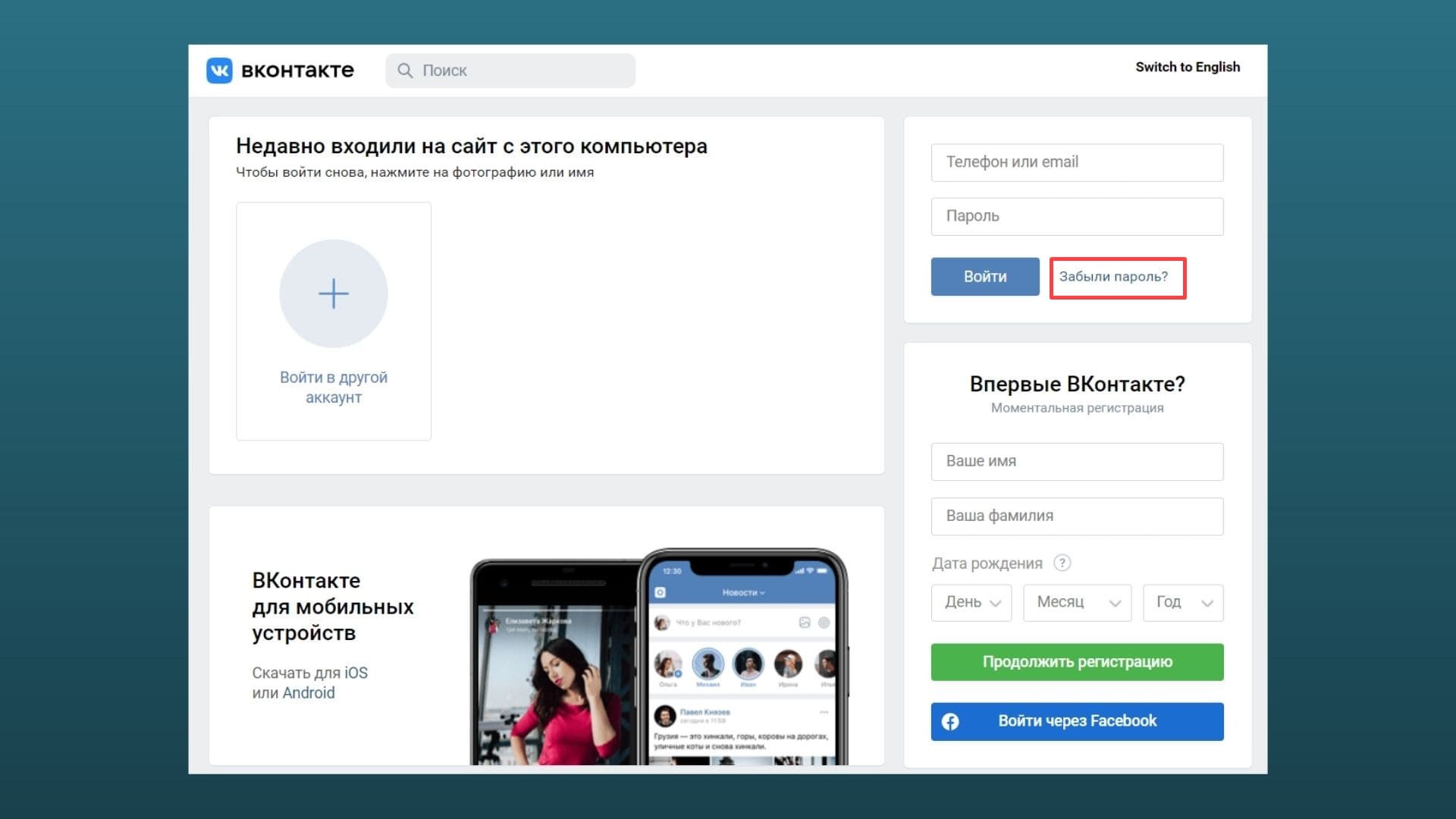
Шаг 2. Указываем данные. Вас попросят ввести логин. Указываем почту или номер телефона, по которым входили в аккаунт ранее. Далее соцсеть попросит написать фамилию, которая была на вашей странице.
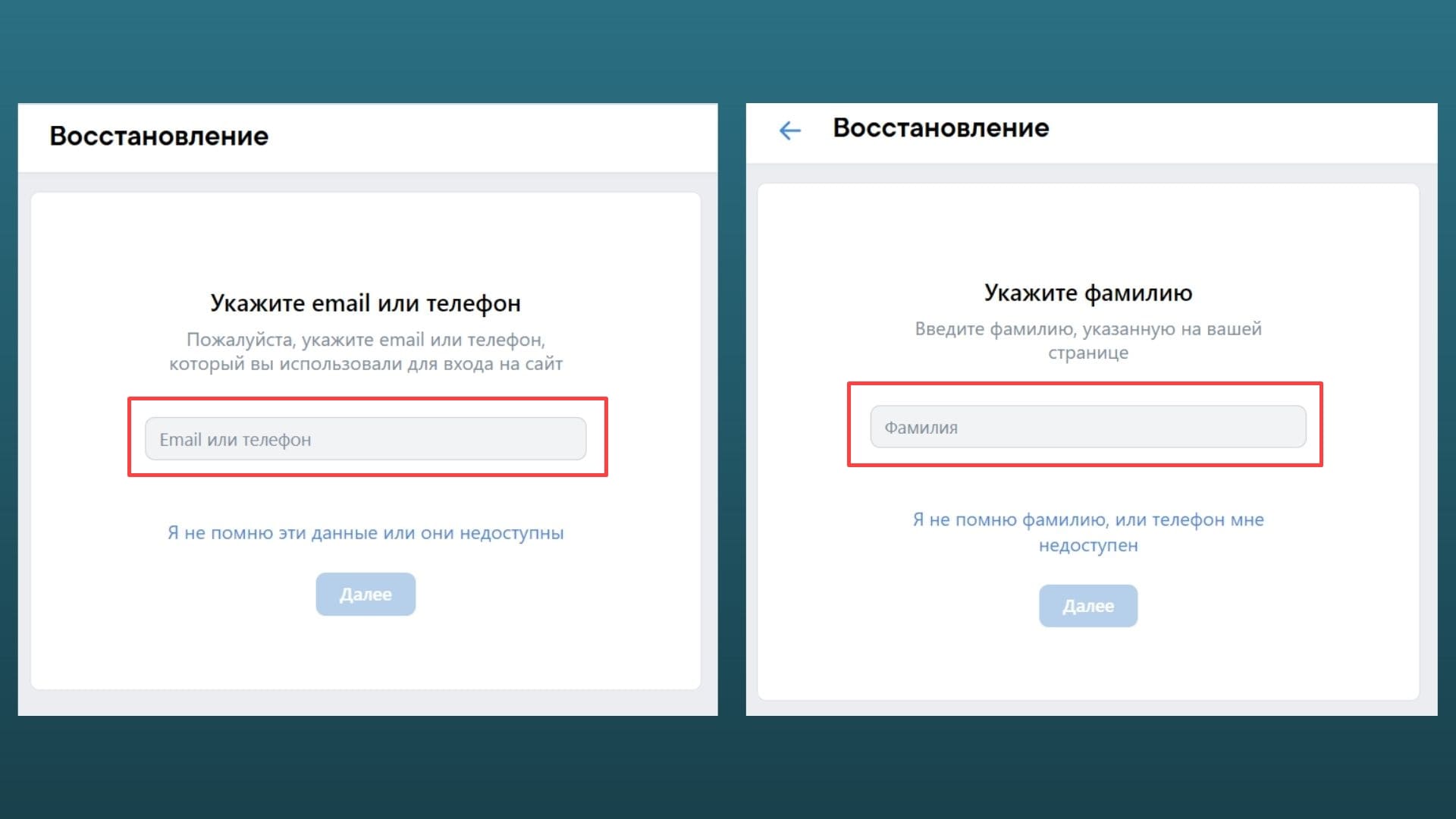
Шаг 3. Подтверждаем права на профиль. По фамилии и логину ВКонтакте найдет подходящий аккаунт и покажет его вам. Нажимаем «Это моя страница», и соцсеть пришлет ссылку для создания нового пароля на привязанную к профилю почту.
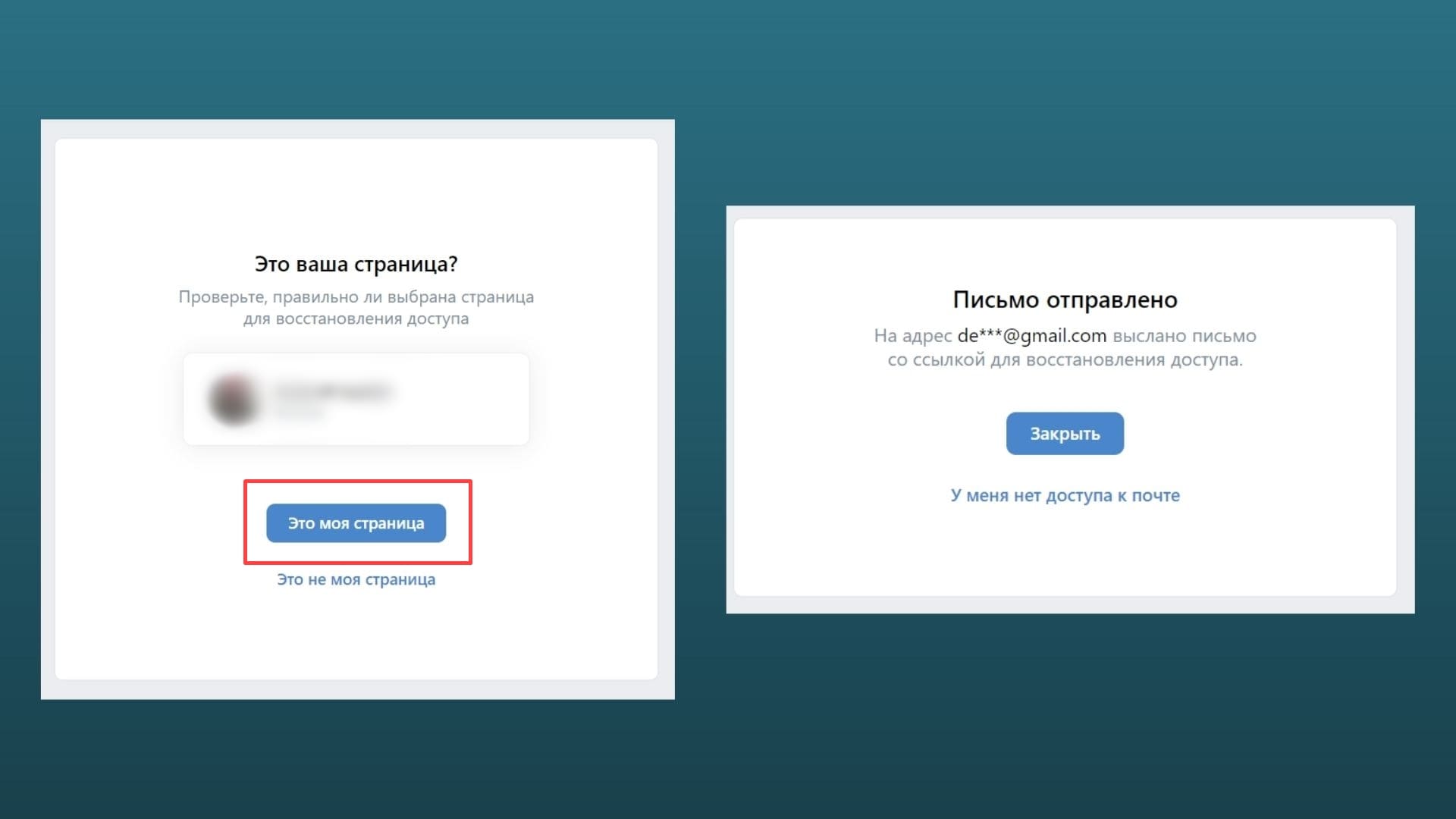
Шаг 4. Переходим на почту, кликаем по ссылке и меняем пароль на новый. После этого заходим на свою страницу.
Кстати: если до этого вы заходили в соцсеть автоматически, то браузер мог запомнить ваш логин и пароль. Поищите в настройках пункт с сохраненными паролями. Например, в Хроме он находится в разделе «Автозаполнение».
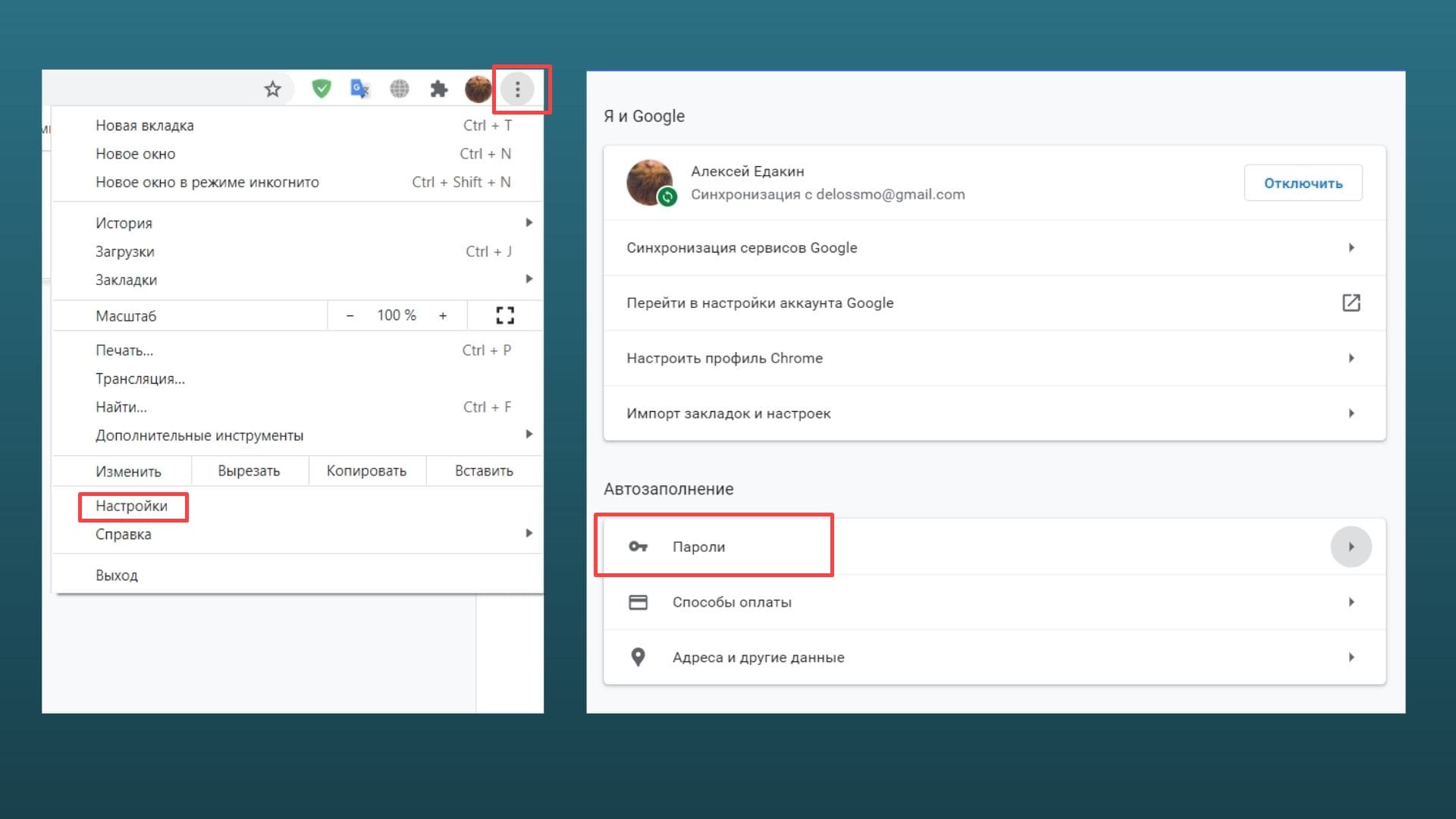
Как восстановить аккаунт во ВКонтакте без номера телефона
Можно ли восстановить аккаунт во ВКонтакте, если нет доступа к старому номеру телефона или он утерян? Да, это реально, даже если аккаунт регистрировался без указания почты или привязки к ней – для этого потребуется подтвердить личность и привязать новый номер телефона к аккаунту.
Шаг 1. Заходим на страницу восстановления ВКонтакте. Нас просят указать логин, но мы кликаем по надписи «Я не помню эти данные или они недоступны».
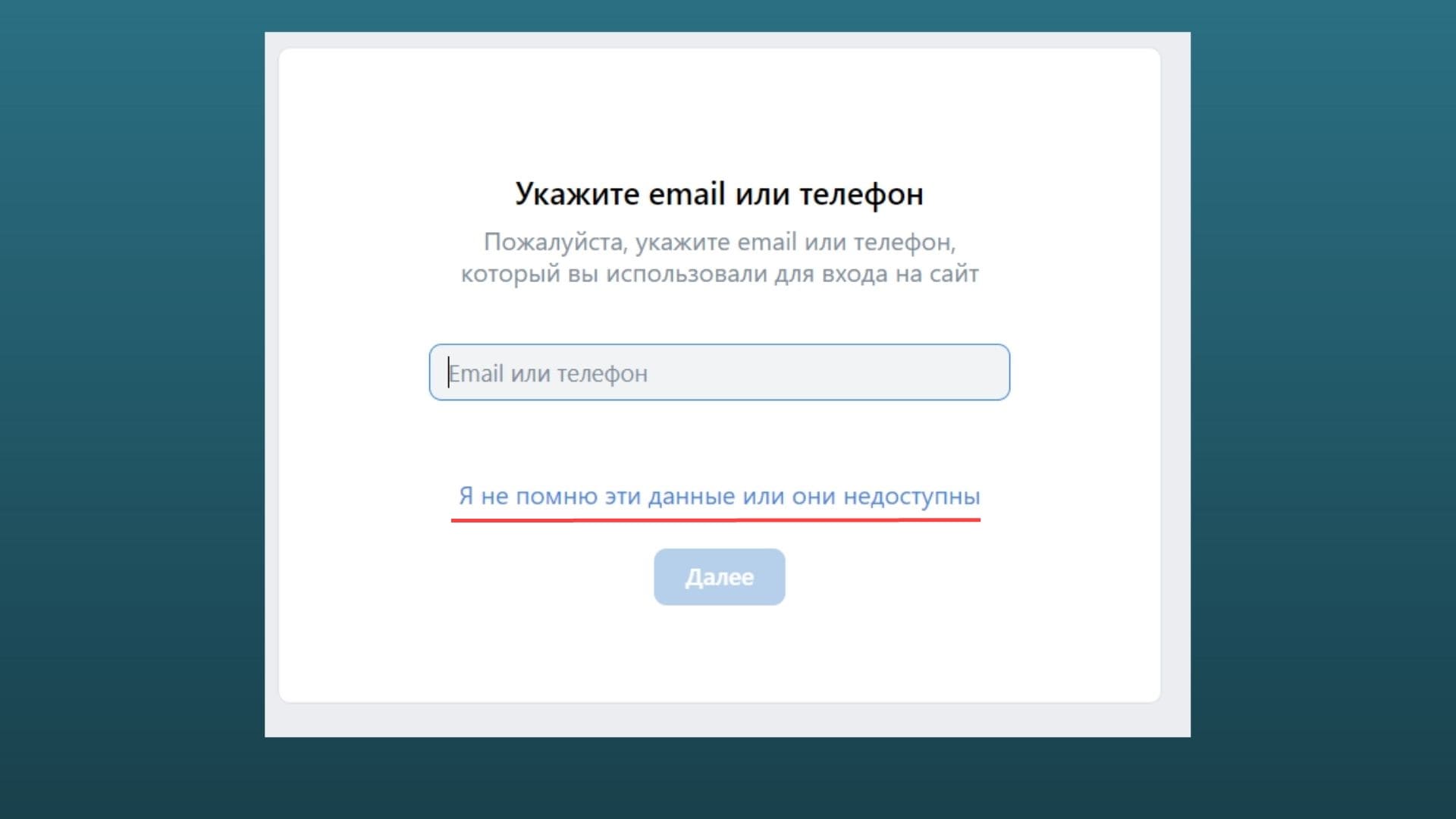
Шаг 2. Ищем аккаунт. Если знаете адрес страницы в соцсети (формата id0000 или login, если создавали короткое имя), то вводите его сразу. Если нет – соцсеть предложит воспользоваться строкой поиска и фильтрацией по всем аккаунтам.

Шаг 2. Указываем новый номер телефона. Когда аккаунт будет найден, вы можете привязать новый номер телефона к странице во ВКонтакте. Но для этого потребуется подтвердить свою личность: нужно сфотографироваться на фоне страницы и прикрепить этот снимок к заявке.
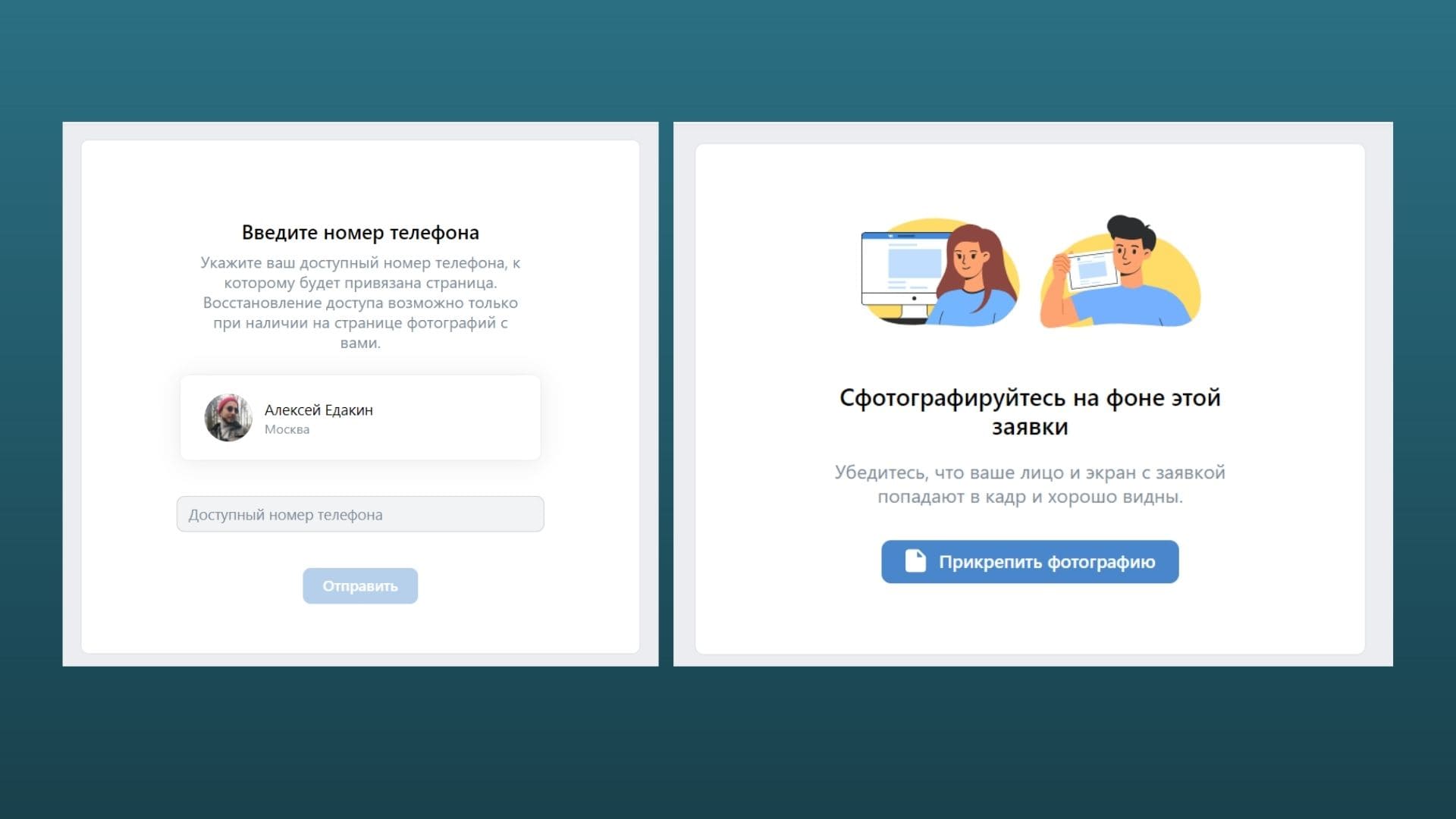
Шаг 3. Подтверждаем личность. Теперь нужно сфотографировать первую страницу паспорта с ФИО, фотографией и датой рождения.
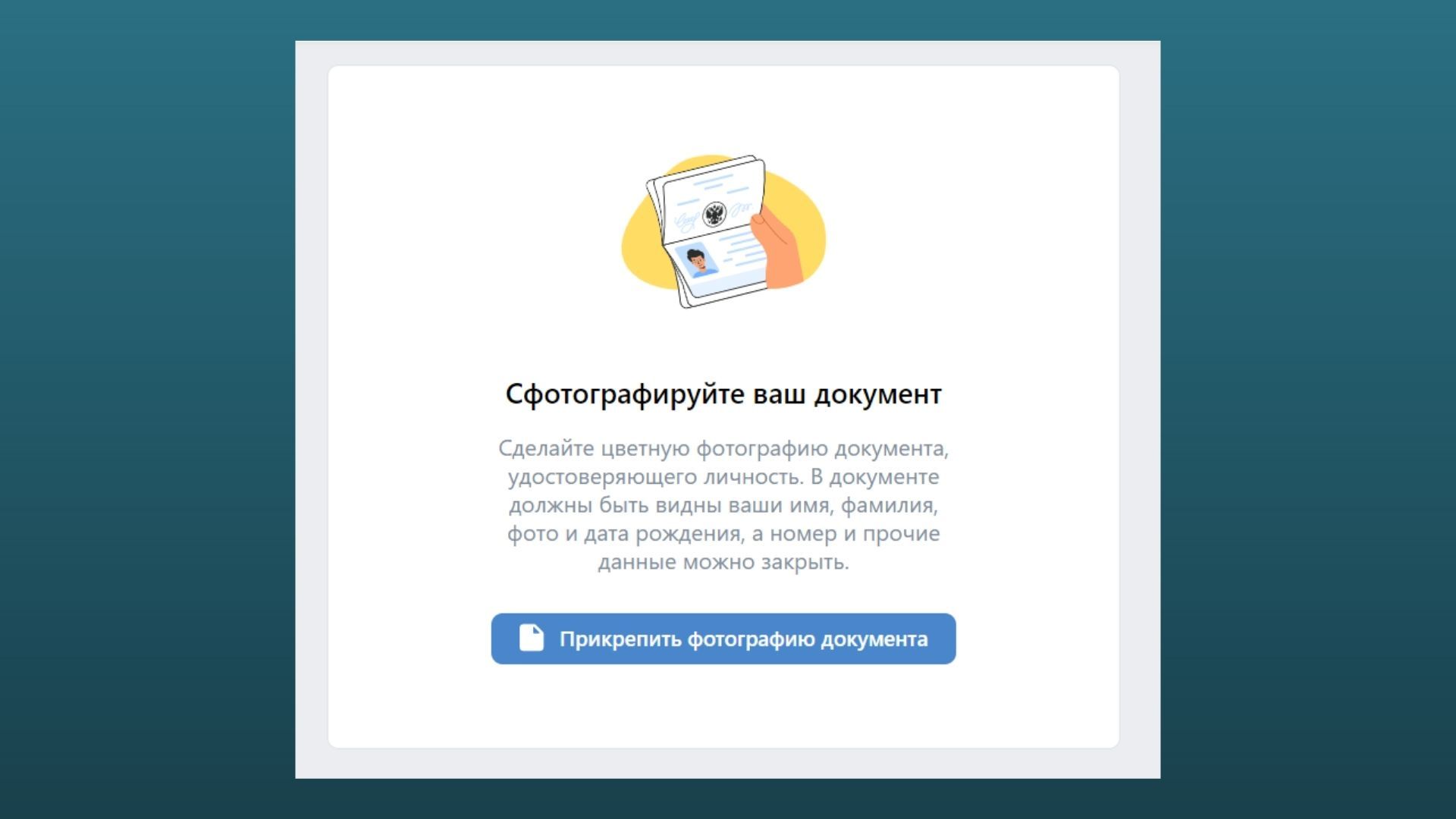
Шаг 4. Подаем заявку. ВКонтакте попросит рассказать, как вы потеряли доступ к странице. Можно пропустить и ничего не писать.
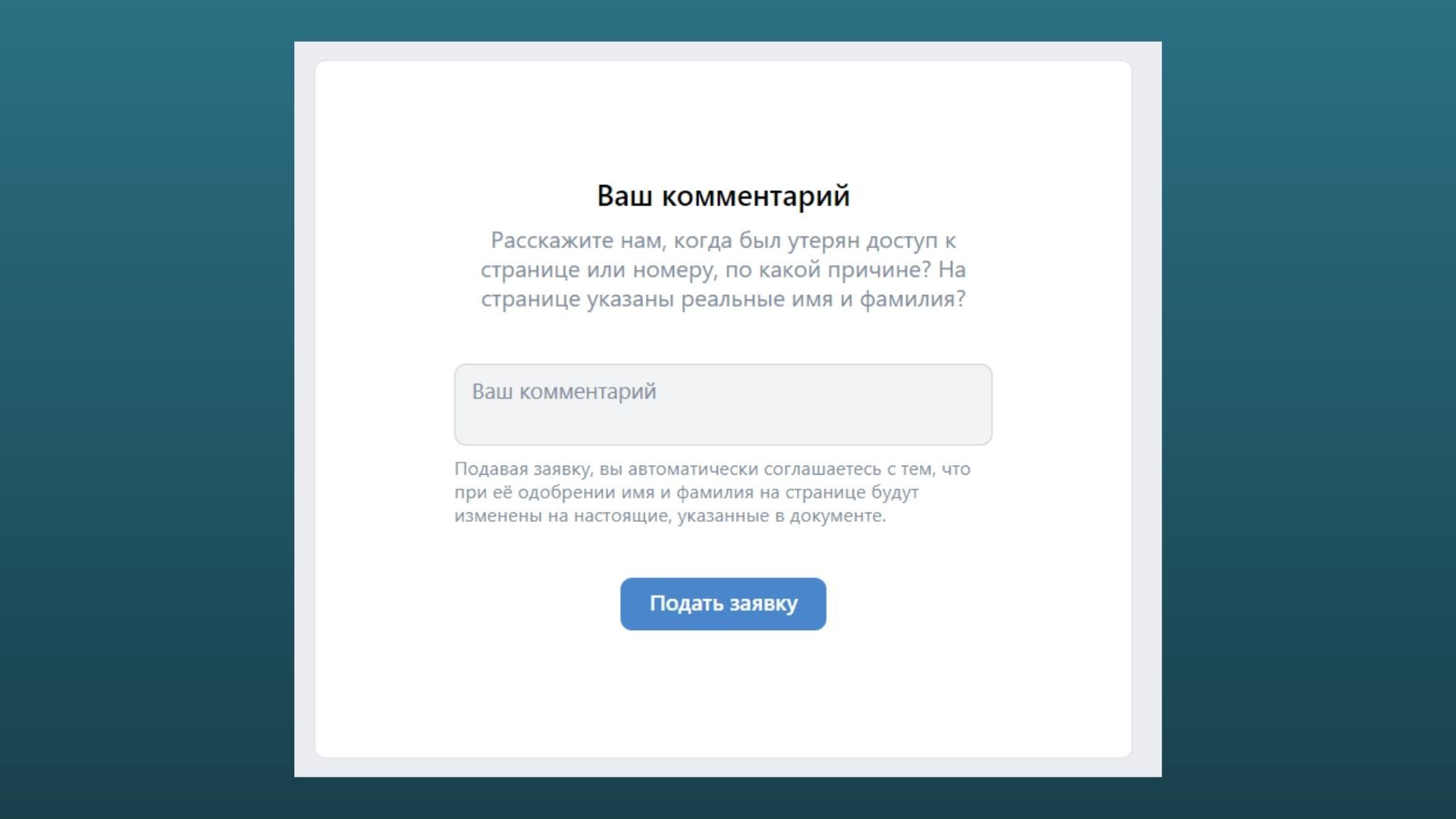
Шаг 5. Подтверждаем права на номер. В финале ВКонтакте нужно удостовериться, что у вас есть доступ к новому номеру телефона. Для этого нужно его указать в новом окне, а потом ввести код: последние четыре цифры телефона с входящего звонка.

Шаг 6. Ждем. После всех действий вам пришлют сообщение на телефон о статусе заявки. Срок рассмотрения не указывают, но можем предположить, что это вряд ли займет более нескольких суток.
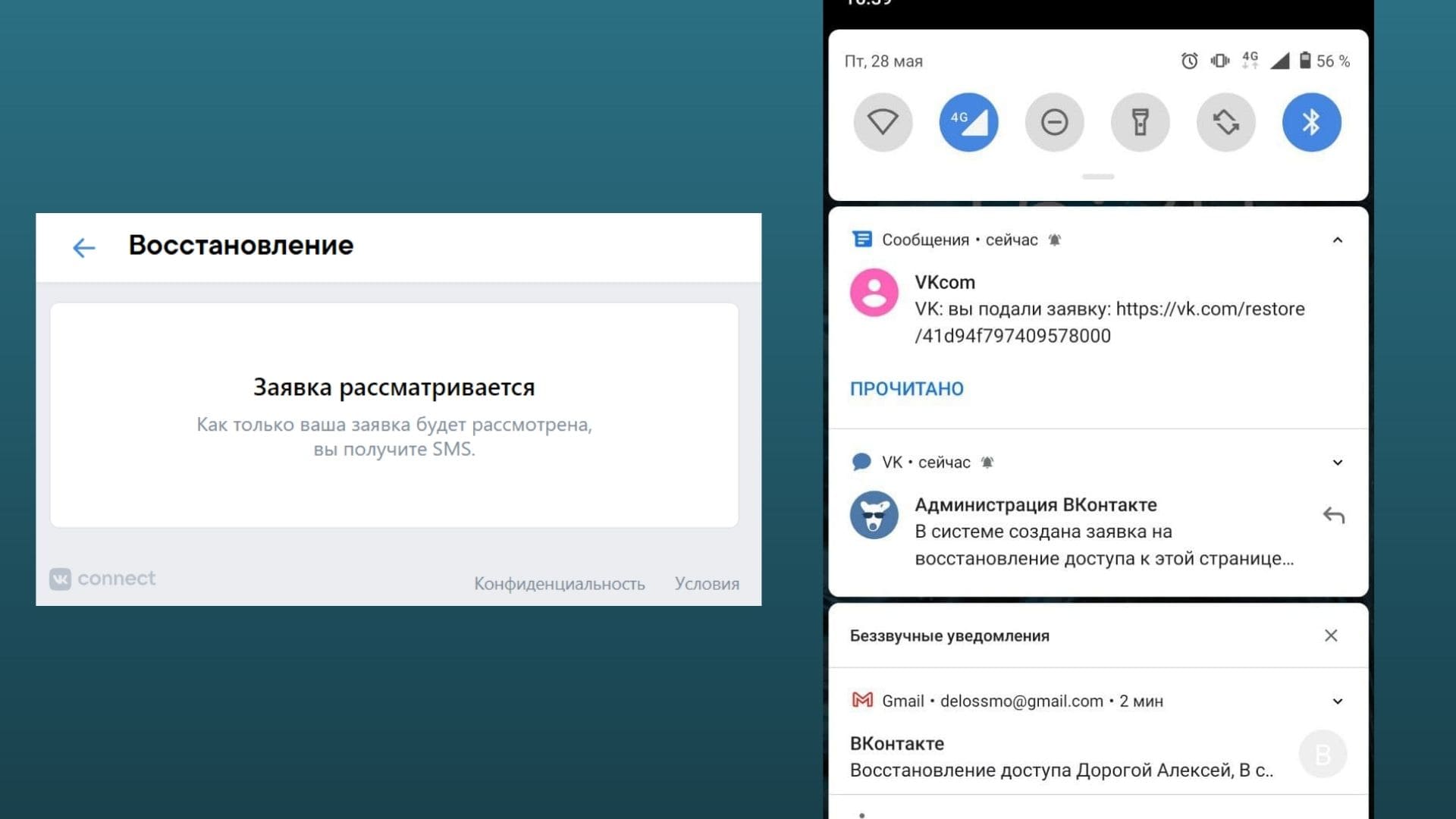
Как восстановить удаленный аккаунт во ВКонтакте
После удаление аккаунта во ВКонтакте у вас есть 7 месяцев (или 210 дней) на то, чтобы восстановить страницу с полным сохранением данных: с друзьями, файлами, музыкой и переписками. После истечения этого срока страница удаляется безвозвратно и восстановить ее невозможно даже через поддержку ВКонтакте.
Как восстановить удаленный аккаунт? Все просто. При входе на страницу с логином и паролем будет появляться вот такая страница с «псом»:
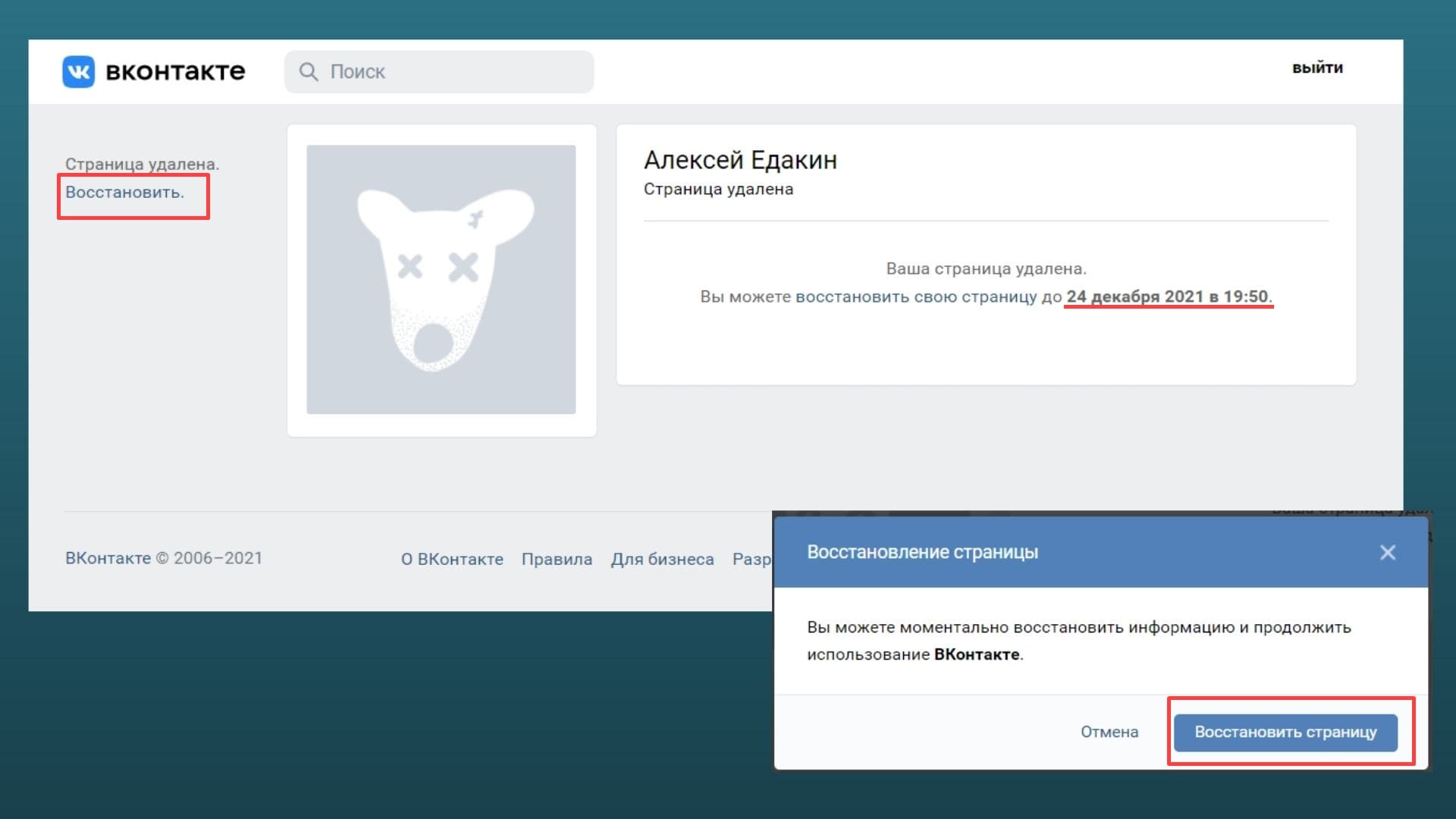
Чтобы включить аккаунт, нужно нажать на кнопку «Восстановить». После этого можно продолжить пользоваться соцсетью.
Для облегчения работы с контентом рекомендуем наш сервис автопостинга SMMplanner – в нем гораздо больше функций для планирования постов, чем во ВКонтакте, плюс есть возможность отправлять посты сразу в несколько соцсетей. Первая неделя – бесплатно, ее как раз хватит, чтобы понять, нужен ли вам инструмент, и разобраться в функционале.
Кстати: вы можете «продлевать жизнь» замороженной страницы, если будете заходить раз в семь месяцев, восстанавливать аккаунт, а потом снова удалять.
В случае если вы захотите восстановить страницу, но у вас нет доступа к телефону или почте, вы можете привязать новый номер телефона – как в инструкции выше.
Как восстановить заблокированный аккаунт во ВКонтакте
Во ВКонтакте можно получить временную блокировку за разные действия со стороны пользователя. Причинами бана могут быть:
Полный список можно найти в нашей статье «Что запрещено во ВКонтакте. Правила и ограничения». Если вы этих действия не совершали, а страница заблокирована, то значит, скорее всего, ее взломали злоумышленники и использовали для перечисленных выше действий.
Как понять, что страницу заморозили? При входе в аккаунт вы будете видеть сообщение о блокировке профиля с указанием причины и срока заморозки. Чтобы восстановить доступ к аккаунту во ВКонтакте, нужно сменить пароль и зайти в профиль заново.
Шаг 1. Входим в заблокированный аккаунт. Нажимаем на кнопку «Восстановить доступ».

Шаг 2. Восстанавливаем доступ. Для восстановления потребуется подтвердить привязанный к профилю номер телефона: вам придет код по смс или поступит тестовый звонок. Нажимаем «Получить код».

Шаг 3. Меняем пароль. После этого вам либо придет ссылка на почту, либо вы сможете сразу сменить пароль на новый. После этого заходим в аккаунт по новым данным и продолжаем пользоваться страницей.
Важно: не забудьте включить двухфакторную аутентификацию в настройках – это позволит избежать будущих взломов вашей страницы. Фишка этой системы в том, что мошенник не сможет получить доступ к профилю без вашего личного телефона.
Что делать, если кнопки «Восстановить доступ» нет? Тут два варианта.
Первый: в данный момент аккаунт разблокировать нельзя. Придется ждать сутки или максимум неделю, пока не появится кнопка. Все это время никто не сможет писать вам сообщения. Если кнопка так и не появилась – пишите в поддержку на support@vk.com.

Второй: вы получили вечный бан. Он может наступить из-за неоднократных нарушений правил соцсети, использование поддельных номеров или создание фейковой страницы.
Например, так случилось у меня: специально для этой статьи я создал новый аккаунт, «накрутил» подписчиков и запустил масслайкинг. Блокировка наступила в тот момент, когда я начал рассылать спам – это были заранее заготовленные сообщения, на которые пожаловались авторы блога SMMplanner по «предварительному сговору» 🙂
Обычно ВКонтакте блокирует после 10 жалоб, но в моем случае хватило всего 2 (!) обращений. После того как я начал восстанавливать страницу, я специально воспользовался поддельным номером. Расплата наступила быстро: мне сообщили, что новую страницу удалили навсегда. После такого бана восстановить профиль уже не получится.
Побуду кэпом: не накручивайте лайки и не занимайтесь спамом. Описанное выше – это лишь эксперимент, который я специально проводил для того, чтобы показать механизма блокировки соцсети.
В заключение: сброс пароля через друзей
ВКонтакте есть интересная и эффектная фишка: восстановление пароля через друзей. Правда, не совсем понятно, кому она может пригодиться. Смотрите, чтобы сброс пароля через друзей сработал, нужно, чтобы на аккаунте была включена двухфакторная аутентификация, а у пользователя был доступ к номеру телефона, который привязан к профилю. Плюс он еще и должен знать фамилию, которую указывал в профиле.
Если эти условия соблюдены, то во время сброса пароля появится кнопка «Сбросить через друзей», и нужно выбрать пять доверенных лиц. Им придут специальные коды, которые надо ввести в произвольном порядке. Что интересно, у вас на странице даже отображается, как идут дела с вводом кодов у друзей.
У меня такой кнопки так и не появилось, на что поддержка ВКонтакте говорит, что восстановление пароля через друзей появляется «иногда».
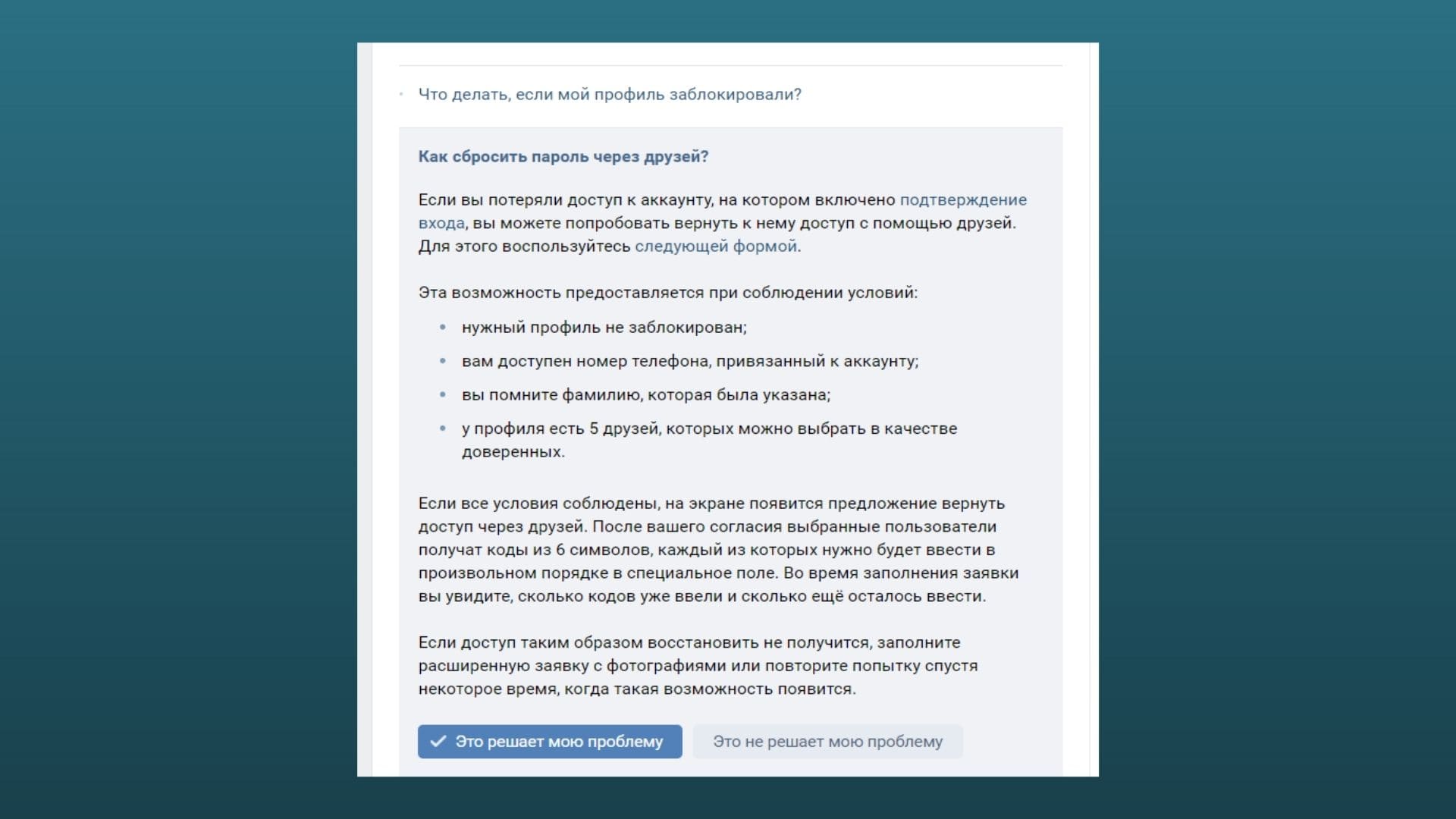
Получилась странная система восстановления пароля. Может пригодиться тем, кто забыл свой имейл, при этом не хочет передавать фотки с паспортом и готов искать эту кнопку, постоянно обновляя страницу. В остальном – пользуйтесь другими инструкциями, приведенными выше, они позволят вернуть доступ к профилю, даже если вы забыли логин, пароль и не имеете доступа к старому номеру телефона.